如果我们想要把优麒麟当做自己的主系统来使用,那么推荐使用u盘来安装,这样就不需要使用虚拟机了,不过不是所有人都会用u盘装系统,所以今天小编给大家带来优麒麟u盘安装详细教程,一起来看看吧。
【优麒麟常见问题汇总】【安装教程】
1、首先在官网下载好优麒麟的系统镜像文件。

2、接着制作安装u盘,点击如同位置的“选择”,选择刚刚下载的iso镜像文件。

3、再把分区类型修改为“MBR”,模板系统类型改为“BIOS或UEFI”

4、制作完成后,插入u盘,重启电脑选择u盘作为启动盘,如图所示。

5、等待系统自动运行,就能进入优麒麟的安装界面了。

6、然后选择“中文”,然后点击“安装Ubuntu Kylin”

7、接下去只要选择区域、键盘语言,再选择如图所示的选项,就可以开始安装优麒麟了。

8、安装完成后,设置你的用户名和密码,会自动重启,就可以使用了。

相关文章:优麒麟和deepin系统对比 | 软件安装教程
以上就是优麒麟u盘安装详细教程了,使用u盘安装优麒麟优势在于携带方便,一个u盘可以在多台电脑上安装。喜欢的话就来关注一下电脑技术网吧。
 主板故障征兆:主板出现问题有哪些表现
主板故障征兆:主板出现问题有哪些表现
主板作为电脑的核心组件之一,承载着CPU、内存、显卡等硬件的......
 pr制作黑幕拉开效果的方法教程
pr制作黑幕拉开效果的方法教程
在各种电影等视频中,我们都可以看到一些开幕闭幕效果,比如......
 内存条不兼容问题解决方案:如何确认内
内存条不兼容问题解决方案:如何确认内
内存条是电脑性能的重要组成部分,影响着系统的稳定性和运行......
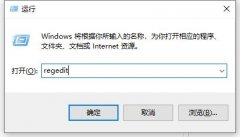 Win10怎么查看序列号-win10系统查看序列号
Win10怎么查看序列号-win10系统查看序列号
Win10怎么查看序列号?下面是小编介绍的win10系统查看序列号的两......
 黑色沙漠手游装备耐久恢复方法分享
黑色沙漠手游装备耐久恢复方法分享
黑色沙漠手游装备耐久恢复方法分享,黑色沙漠手游装备耐久怎么......

面对日常使用中偶尔出现的系统崩溃或软件故障,重装操作系统的做法是许多电脑用户的选择。这样可以清除问问题、提高系统性能。重装系统的过程涉及到许多重要步骤,尤其是数据备份,这...

win10 2004蓝屏问题:更新Win10 2004后系统蓝屏处理 Windows10 2004功能更新已经上线,在关注新功能的同时还需要注意新版本中存在一系列问题,其中就包括会导致设备蓝...

如果您认为供应商,你会觉得无线网络连接很简单:打开你的电脑或其他设备上,跳在互联网上,你要走了。但是,正如我们都知道,生活是不是很容易。您的家庭或办公网络可以有盲点,其中...

电脑常常成为我们日常生活中不可或缺的一部分,而USB接口则是手机、相机、外接硬盘等设备与电脑之间最常用的连接方式之一。USB接口不工作的问题时常困扰着用户,这不仅影响了设备的使用...

有时,当你连接到Wi-Fi网络的Windows设备上,这是很好的跟踪连接问题,以及重新定位的接入点,以提高你的信号。无线网络连接于心,我们刚刚发现了一个新的方案,让你得到的,更多的,做...

电脑的核心组件之一,主板BIOS(基本输入输出系统)设置直接影响到系统性能与稳定性。虽然许多用户对BIOS的认知仅限于开机自检,但这其中蕴藏着对电脑优化和硬件管理的深厚知识。了解...

外接硬盘是许多人在存储数据时的重要辅助工具,但在使用过程中,偶尔会遇到外接硬盘不识别的问题。种种原因可能导致这一情况,包括硬件故障、驱动问题或接口不兼容等。掌握一些基本的...

相机在拍摄完美瞬间之后,能否顺利连接电脑以进行照片传输,是许多摄影爱好者面临的一个常见问题。无论是为工作需求还是个人爱好,解决相机无法连接电脑的问题都显得尤为重要。本文将...

电脑硬件兼容性是DIY组装过程中一个极为重要的考虑因素。合适的硬件搭配不仅能提升系统的整体性能,还能避免由于不兼容引起的频繁故障和损坏。在动手组装电脑之前,了解各个硬件之间的...

光驱作为电脑的重要组成部分,尽管在数据存储和读取方面的使用频率逐渐减小,但依然在一些特定场景下发挥着重要作用。当光驱无法读取光盘时,用户可能会感到困惑或者无助,因此了解光...

电脑在日常使用中会逐渐产生许多不必要的文件、缓存和冗余注册项。这些问题虽然看似微小,却会显著影响到系统的运行速度和响应时间。为了帮助用户更好地优化系统性能,推荐一系列优秀...

随着固态硬盘(SSD)的普及,越来越多的用户开始关注如何提升其性能。SSD相比传统的机械硬盘(HDD)在速度上有了质的飞跃,但仍然有许多方法可以进一步优化SSD,以实现更高的读写速度和更...

电脑蓝屏死机是许多用户在日常使用中常碰到的一个棘手问题。这类故障不仅影响工作的流畅性,还可能造成数据的丢失和系统的不稳定。掌握合适的应对方法非常重要,能够帮助用户迅速恢复...

SSD升级安装的过程对提升电脑性能至关重要。现代计算机用户越来越重视存储速度,由于SSD(固态硬盘)在读取和写入速度上远超传统的HDD(机械硬盘),许多用户考虑将其作为升级方案。正确...

当今的软件生态系统日益复杂,用户在使用不同操作系统或多款应用时常常遇到软件兼容性问题。这些问题不仅会影响用户的工作效率,也可能导致数据丢失或其他更为严重的后果。作为一名电...